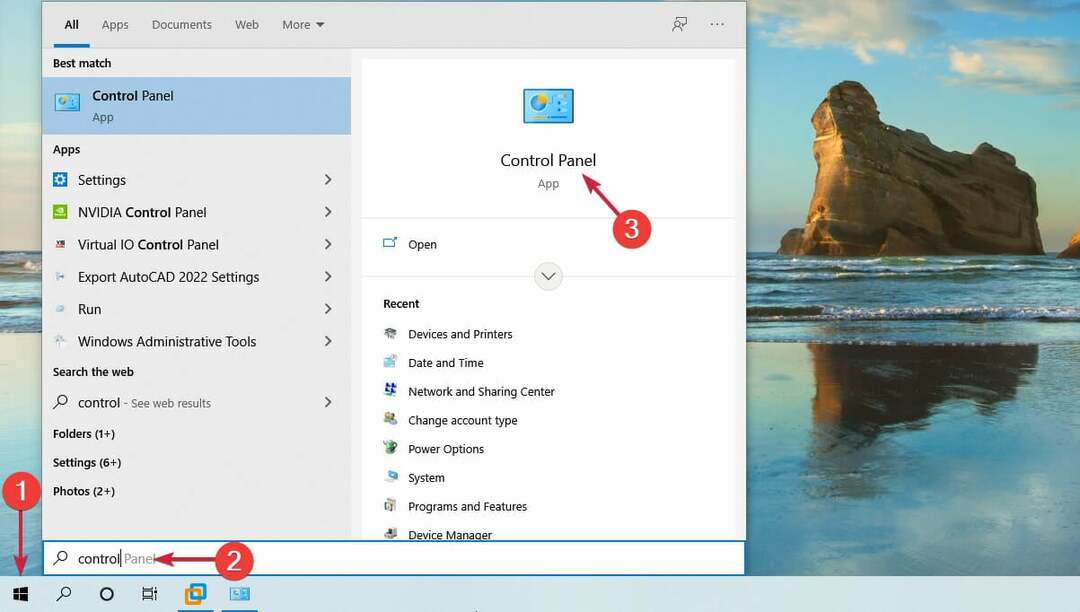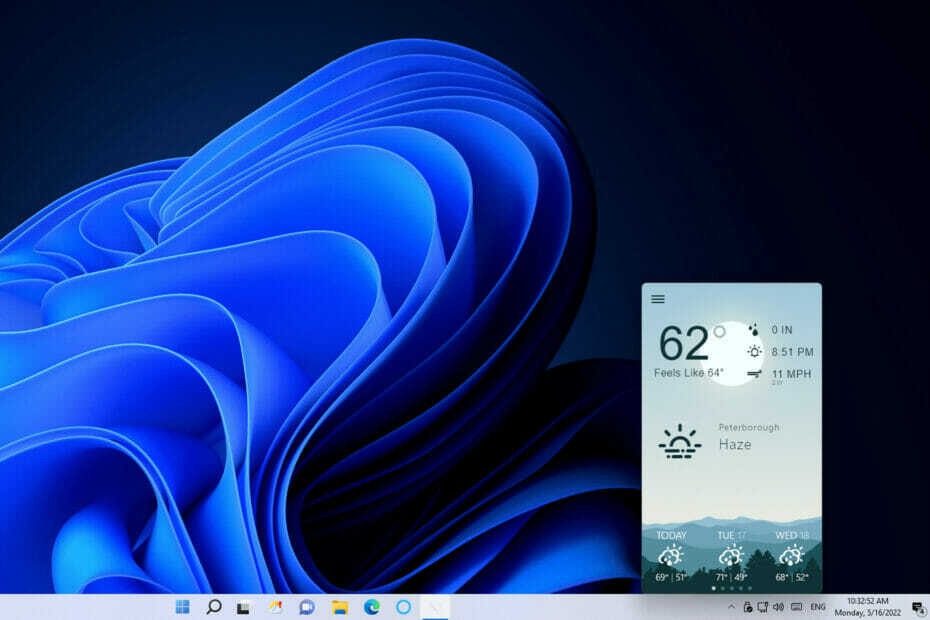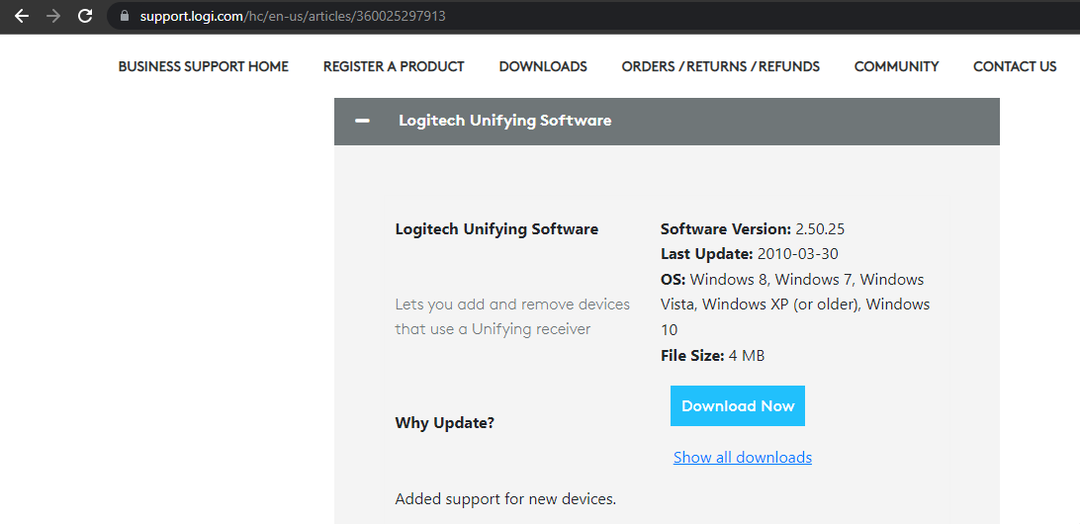Отключите функцию виджета, чтобы решить эту проблему.
- Microsoft добавила флаг Pride на панель задач Windows 11 для поддержки сообществ LGBTQ+.
- Не существует какой-либо официальной или специальной клавиши/переключателя для удаления флага Pride с панели задач.
- Возможно, вам придется отключить функцию «Новости и интересы» и удалить виджеты, чтобы удалить ее.

ИксУСТАНОВИТЕ, НАЖИМАЯ НА СКАЧАТЬ ФАЙЛ
- Загрузите Fortect и установите его. на вашем ПК.
- Запустите процесс сканирования инструмента для поиска поврежденных файлов, которые являются источником вашей проблемы.
- Щелкните правой кнопкой мыши Начать ремонт чтобы инструмент мог запустить алгоритм исправления.
- Fortect был скачан пользователем 0 читателей в этом месяце.
Многие пользователи Windows 11 сообщают, что видели флаг гордости, который представляет сообщество ЛГБТК+, на своей панели задач. Включение вызвало споры, и некоторые пользователи считают его нежелательным. Следовательно, в этой статье будут обсуждаться способы удаления флага гордости в строке поиска Windows 11.
Кроме того, у нас есть подробный обзор лучшие темы и скины для Windows 11 скачать бесплатно и персонализировать свой компьютер.
Почему я вижу флаг Pride на панели задач Windows 11?
Флаг Pride, отображаемый на панели задач Windows 11, — это функция, представленная Microsoft для распознавания и поддержки сообществ LGBTQ+. Итак, если вы видите флаг гордости на панели задач Windows 11, это связано с недавним обновлением или настройкой, которая была реализована.
Однако у разных пользователей есть свои убеждения, которые согласуются с их личными предпочтениями. Точно так же некоторые жалуются, что это отвлекает и влияет на их способность концентрироваться. Итак, они хотят убрать флаг Pride со своих панелей задач.
Как избавиться от флага Pride в Windows 11?
- Щелкните правой кнопкой мыши на Панель задач и выберите Настройки панели задач из выпадающего меню.

- Перейти к Элементы панели задач вкладку и выключите Виджет на странице настроек панели задач.

Отключение кнопки виджета отключит виджет, и вы удалите флаг гордости из панели поиска Windows 11.
Microsoft не выпустила какой-либо вариант или функцию для удаления флага Pride. Таким образом, избавиться от него может быть сложно, и вам может потребоваться отключить некоторые функции на вашем ПК.
- Щелкните левой кнопкой мыши Начинать кнопка, тип PowerShellи нажмите Запустить от имени администратора.

- Нажмите Да на Контроль учетных записей пользователей быстрый.
- Скопируйте и вставьте следующие строки и нажмите Входить:
winget удалить «Пакет веб-опыта Windows»
- Выйдите из PowerShell и Пакет веб-интерфейса Windows будет удален.
Приведенная выше командная строка удалит виджеты на компьютере и удалит панель с изображением флага Pride. Однако вы можете переустановить Windows Web Experience Pack из Microsoft Store.
- Как правильно перейти с Net Core 3.1 на Net 6
- Создайте контрольный том с дисковыми пространствами [2 простых способа]
- Bluestacks для Windows 11: как скачать и установить
- 4 быстрых способа выключить монитор с помощью клавиатуры
- Как быстро удалить приложения из магазина Microsoft
Ознакомьтесь с нашим руководством о PowerShell не показывает полный вывод и некоторые исправления для работы в Windows 11.
Мы надеемся, что вам удалось удалить флаг гордости из панели поиска Windows 11, следуя инструкциям из этого руководства.
Кроме того, вас может заинтересовать наша статья о причинах Проблемы с желтым экраном в Windows 11 и некоторые шаги по его устранению.
Также некоторые пользователи столкнулись вертикальные линии на экране вашего компьютера, что затрудняет использование. Проверьте ссылку выше, чтобы исправить это.
Все еще испытываете проблемы?
СПОНСОР
Если приведенные выше рекомендации не помогли решить вашу проблему, на вашем компьютере могут возникнуть более серьезные проблемы с Windows. Мы предлагаем выбрать комплексное решение, такое как Защитить для эффективного решения проблем. После установки просто нажмите кнопку Посмотреть и исправить кнопку, а затем нажмите Начать ремонт.